您现在的位置是:首页 > CAD画图 > CAD画图
中望CAD中如何标注圆的直径
![]() 本文转载来源:zwcad.com zwsoft.cn 中望CAD官方教程.如果作者或相关权利人不同意转载,请跟我们联系,我们立即删除文章。2021-05-08
本文转载来源:zwcad.com zwsoft.cn 中望CAD官方教程.如果作者或相关权利人不同意转载,请跟我们联系,我们立即删除文章。2021-05-08
简介CAD中如何标注圆的直径 在使用CAD绘制圆时,有时候需要标注圆的直径,那我们该怎样操作呢?今天这篇文章就给大家介绍一下在CAD中怎么标注圆的直径! 1.打开CAD软件,命令行输入C,
CAD中如何标注圆的直径
在使用CAD绘制圆时,有时候需要标注圆的直径,那我们该怎样操作呢?今天这篇文章就给大家介绍一下在CAD中怎么标注圆的直径!
1.打开CAD软件,命令行输入C,或者依次点击【绘图】——【圆】——【圆心、直径】绘制一个圆,接下来以这个圆为例标注直径。

2. 依次点击【标注】——【直径】,根据提示选取这个圆,然后指定尺寸线的位置就标注完成了,如下图所示。
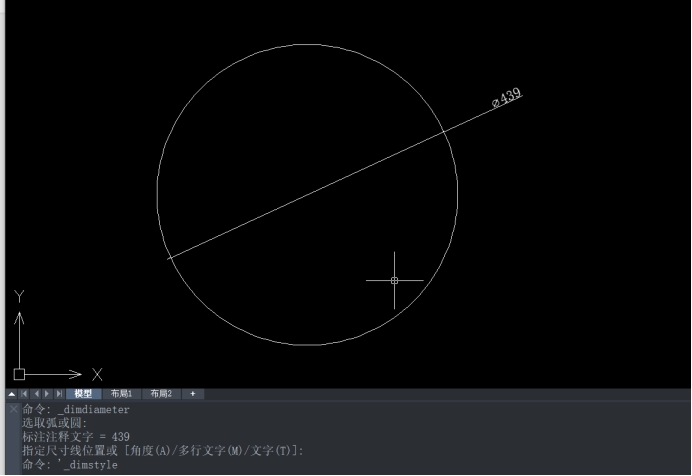
在我们进行标注的时候,有可能会遇到标注文字太小,放大才能看清的情况,这个时候我们可以点击【格式】——【标注样式】——【修改】,在弹出的对话框中调整文字的大小和其它标注设置,就可以解决这个问题了。
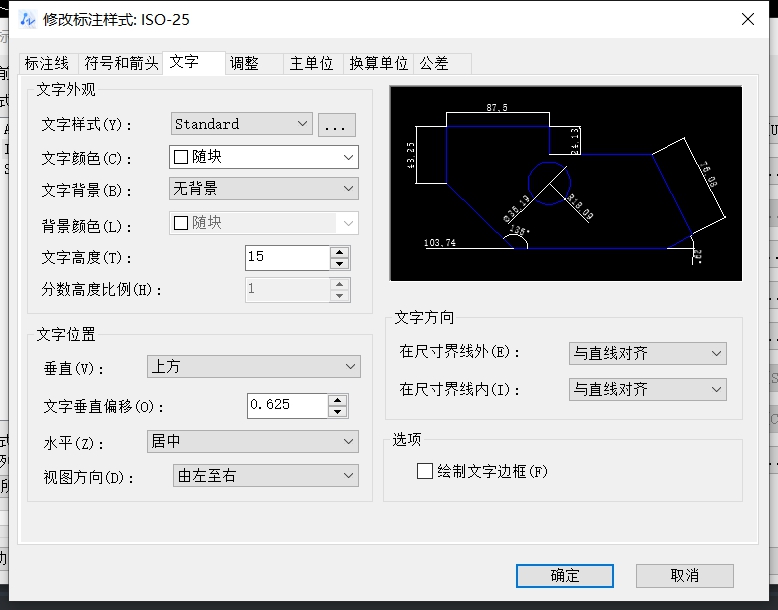
以上就是在CAD中标注圆的直径的步骤,操作非常简单,希望大家的CAD使用越来越熟悉!
点击排行
 CAD多种快速移动图形的方法
CAD多种快速移动图形的方法










